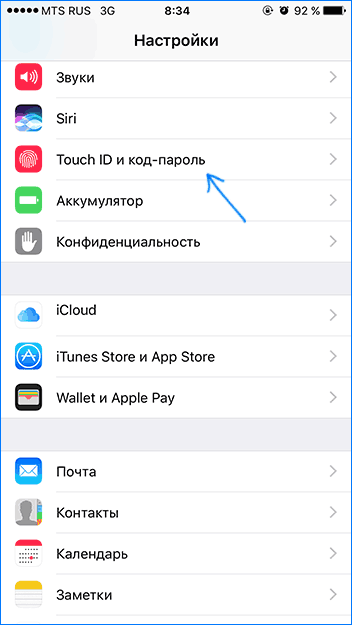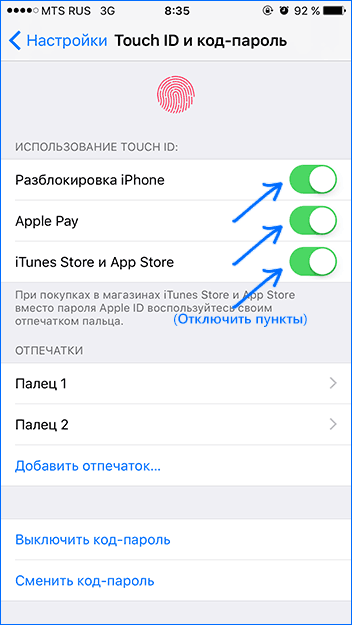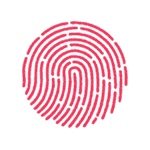
Обычно проблема пропадает сама, после очередного обновления iOS, но как правило ждать никому не хочется, а потому разберемся, что делать, если не удается завершить настройку Touch ID на iPhone или iPad и как исправить проблему.
Пересоздание отпечатков Touch ID
Данный способ срабатывает чаще всего в случае, если TouchID перестал работать после обновления iOS и не срабатывает ни в одном приложении.
Шаги по исправлению проблемы будут следующими:
- Зайдите в Настройки — Touch ID и код-пароль — введите ваш пароль.
- Отключите пункты «Разблокировка iPhone», «iTunes Store и Apple Store» и, если пользуетесь, Apple Pay.
- Перейдите на домашний экран, затем зажмите кнопки домой и включения-выключения одновременно, удерживайте их пока не появится логотип Apple на экране. Подождите, пока iPhone перезагрузится, это может занять минуту-полторы.
- Снова зайдите в настройки Touch ID и пароля.
- Включите пункты, которые были отключены в пункте 2.
- Добавьте новый отпечаток пальца (это обязательно, старые можно удалить).
После этого всё должно заработать, а ошибка с сообщением о том, что не удается завершить настройку Touch ID не должна будет появиться снова.
Другие способы исправить ошибку «Не удается завершить настройку Touch ID»
Если способ, описанный выше, вам не помог, то остается пробовать другие варианты, которые, однако, обычно менее результативны:
- Попробовать удалить все отпечатки в настройках Touch ID и создать заново
- Попробовать перезагрузить iPhone способом, описанным выше в пункте 3, в то время, как он находится на зарядке (по некоторым отзывам, это срабатывает, хотя и звучит странно).
- Попробуйте сбросить все настройки iPhone (не удалять данные, а именно сбросить настройки). Настройки — Основные — Сброс — Сбросить все настройки. И, после сброса, перезагрузите iPhone.
И, наконец, если ничто из этого не помогает, то стоит либо дождаться следующего обновления iOS, либо, если iPhone еще на гарантии, связаться с официальным сервисом Apple.
Примечание: по отзывам, многим владельцам iPhone, столкнувшимся с проблемой «Не удается завершить настройку Touch ID», официальная поддержка отвечает, что это аппаратная проблема и либо меняют кнопку Home (или экран + кнопку Home), либо целиком телефон.
Каковы основные причины возникновения подобных неполадок
Если вы купили новый оригинальный iPhone, но при этом кнопка Touch ID не работает, причин тому может быть несколько. Чаще всего владельцы смартфонов сталкиваются со следующими проблемами:
- сбой распознавания отпечатка из-за нажатия кнопки мокрыми пальцами
- появление порезов, ссадин и иных отметин, влияющих на отпечаток пальца
- сбой настроек системы Touch ID
- выход из строя кнопки шлейфа iPhone
- иные механические повреждения смартфона, из-за которых не получается ввести пароль
- системный сбой iPhone
Все это может приводить к тому, что кнопка распознавания отпечатка не работает, телефон невозможно разблокировать, он перестал включаться и т.д.
Кроме того, если Touch ID не функционирует на только что купленном Айфоне 5S или смартфоне иной модели, это может сигнализировать о том, что вам продали восстановленный гаджет по сниженной цене. Пользоваться таким устройством, безусловно, можно, вот только без профессионального ремонта сенсора отпечатка восстановить функцию Touch ID не удастся.
Что делать, если принятые меры не помогли
Если вы неоднократно вводили пароль, перезагружали устройство кнопкой «Home», калибровали сенсор Тач Айди, но ваш смартфон по-прежнему функционирует ненадлежащим образом, не работает Touch ID на iPhone, устройство перестало включаться вовсе, без профессионального ремонта вам не обойтись.
- отсутствие очередей и ожидания замены кнопки
- наличие оригинальных запчастей для замены
- сниженная стоимость услуг за счет отсутствия посредников
- удобные способы заказа и оплаты услуг
Исполнители Юду работают в круглосуточном режиме. Они быстро и недорого произведут необходимый ремонт Айфона:
- замена элементов сканера отпечатков
- замена шлейфа
- замена дисплея
- переустановка иных вышедших из строя элементов (шлейфа кнопки, дисплея, сенсора)
Любые действия по замене шлейфа, ремонту кнопок, замене дисплея и пр. будут профессиональными и качественными. После ремонта, выполненного исполнителем YouDo, вам останется лишь задать пароль и свои отпечатки пальцев.
Восстановление заводских настроек, чтобы исправить неработающий отпечаток пальца iPhone.
Перейдите в Настройки – Общие – Сброс – Стереть контент и настройки в сброс настроек вашего iPhone. Прежде чем попробовать этот метод, не забудьте резервное копирование вашего iPhone.
Что такое touch id?
Touch ID — это присутствующая по умолчанию в продуктах Apple опция, позволяющая:
- разблокировать Айфон или Айпад одним нажатием пальца;
- обеспечить защиту хранящихся на телефоне данных, а также ограничить доступ к отдельным приложениям или сервисам;
- совершать покупки в App Store без ввода пароля от учётной записи.
Принцип действия Тач Айди прост. Мини-сканер, встроенный в кнопку «Домой», во время настройки фиксирует объёмные отпечатки пальцев владельца iPhone, а затем при последующих прикосновениях сверяет получаемые данные с имеющимися в базе. Таким образом, посторонний человек, с почти стопроцентной вероятностью обладающий отличающимся набором отпечатков пальцев, просто не сможет разблокировать Айфон и воспользоваться сохранённой в нём информацией — включая фотографии, аудио-, видеозаписи, адреса электронной почты и так далее.
Важно: с помощью Touch ID невозможно разблокировать Apple ID, авторизоваться в iCloud и других фирменных онлайн-сервисах — функция используется на каждом устройстве в отдельности и защищает конкретный Айпад или Айфон, а не аккаунт пользователя.
Датчик Тач Айди работает на моделях iPhone начиная с 5S и iPad начиная с Air 2; сенсоры второго поколения, отличающиеся повышенной точностью и минимальным количеством «вылетов», доступны соответственно начиная с iPhone 6S и iPad Pro 10.5.
Убедитесь, что на вашем iPhone установлена последняя версия iOS.
Когда Apple запустила Face ID, многие проблемы возникли на старых iPhone, использующих Touch ID. Позже Apple исправила почти все из них в обновлениях iOS. Таким образом, обновление вашего iPhone до последней версии iOS может исправить неработающий отпечаток вашего iPhone.
Снимите чехол для iPhone или защитную пленку, если они мешают.
Убедитесь, что чехол для iPhone или защитная пленка не закрывают Главная кнопку или окружающее кольцо.
Второй способ решения неисправности
Если перестал работать Touch ID, и он не распознает ваши пальчики, тогда следует воспользоваться другими методами, которые не так действенны, как предыдущий:
- Удалите старую информацию в разделе настроек и установить их снова.
- Перезагрузите устройство так, как описано в первом способе, пока заряжается аккумулятор. У некоторых пользователей срабатывало, и все запускалось, как раньше, несмотря на неординарность подобного решения.
- Сбросьте основные параметры на устройстве, при это возможно сохранить нужные файлы и контакты. Для сброса перейдите в основное меню Настроек, далее «Основные», «Сброс всех настроек». Когда все пункты выполнены верно, перезапустите гаджет.
Главные преимущества
- Удалите код доступа с экрана iOS практически для всех устройств iOS.
- Разблокируйте iOS Touch ID и Face ID без каких-либо проблем.
- Постоянно обновляется и уже совместим с последней версией iOS 14.6.
Замена механизма для профессионалов
Перед любыми манипуляциями, потребуются инструменты, позволяющие вскрыть Iphone 6 без лишних деформаций. Для начала пригодиться:
- Пинцет.
- Небольшая лопатка.
- Отвертка-плюс.
- Отвертка-минус.
- Присоска.
Для начала открутите несколько винтов, расположенных рядом с разъемом питания. Далее удержите экран благодаря присоски и не забывайте помогать лопаткой. При разъединении руки не должны дрожать, так как тач-шлейф в любой момент порвется от небрежного обращения.
Из-за чего появляется ошибка
Не стоит сильно переживать из-за своего телефона, так как эта проблема отличается международным характером – с ней так или иначе сталкиваются пользователи во всем мире. Как отмечают сотрудники компании Apple и иные специалисты, эта проблема носит аппаратный, а не программный характер. По этой причине чаще всего решить ее с помощью приложений или программ будет невозможно.
Как исправить проблему – классическая схема калибровки
Сегодня самым простым способом решения проблемы с Touch ID является пересоздание отпечатка пальца. За последние несколько лет Apple проделал большую работу в этой области, включая также направлена на исправление ошибок с Touch ID.
Такой способ может оказать помощь, если отпечатки пальца немного поменялись за последние месяцы или годы из-за износа, а также из-за сухой кожи или по другим причинам. Для калибровки стоит сделать следующие проценты:
- Запустить приложение «Настройки» и зайти в раздел «Touch ID и код-пароль».
- Ввести свой пароль после появления соответствующего запроса.
- Выбрать тот отпечаток пальца, с которыми были проблемы входа.
- Нажать на «удалить отпечаток».
- Нажать на «Добавить отпечаток» и пройти повторное сканирование.
- Приложить палец к Touch ID датчику по-разному – по сторонам, сверху вниз и справа налево. Делать это нужно вплоть до того момента, пока отпечаток пальца не будет окрашенным полностью.
- После того, как телефон попросит настроить захват, следует отсканировать края пальца. Делать это нужно до того момента, пока отпечаток не окрасится полностью.
- Нажать на «Продолжить» и подождать, пока процесс не завершится.
На заметку: стоит прикладывать палец так, как он будет ложиться на сенсор при удобном захвате устройства.
Как исправить проблему «не удалось активировать touch id на этом iphone»
Чтобы избавиться от не удачной активации Тач Айди рекомендую выполнить следующее:
- Установите обновление 10.3.3 для вашей iOS. У некоторых пользователей проблема была решена подобным образом;
Установите обновление 10.3.3 для вашей iOS
- Убедитесь, что у вас установлена самая свежая версия iOS;
- Также убедитесь, что ваши пальца, а также кнопка «Home», сухие и чистые. При необходимости используйте чистую мягкую ткань для очистки поверхности кнопки «Home» от грязи, влаги и т.д.;
- Ваш палец должен полностью прилегать к поверхности кнопки «Home», касаясь окружающего кнопку металлического кольца. Во время сканирования вашего пальца с помощью «Touch ID» вы не должны выполнять нажатие слишком быстро, или двигать ваш палец вокруг кнопки;
- Если вы используйте специальные инструменты для защиты экрана, убедитесь, что они не закрывают поверхность кнопки «Home», или окружающее данную кнопку кольцо;
- Перейдите в «Settings» (Настройки), выберите там «Touch ID и код-пароль», и убедитесь, что разблокировщик телефона или «iTunes & App Store» включены (значение «on»), и что в базе телефона уже имеются отпечатки одного или более ваших пальцев;
Перейдите в «Touch ID и код-пароль» для проверки работы iTunes & App Store
- Попробуйте добавить в телефон отпечаток другого пальца;
- Используйте принудительный рестарт телефона. Зажмите кнопки «Home» и «Wake/Sleep» на 15-20 секунд, пока не появится логотип «Apple»;
- Попробуйте сбросить настройки вашего iPhone до заводских значений. Для этого перейдите в «Настройки», далее в «Основные», потом в «Сброс» — «Сбросить все настройки»;
- При наличии возможности откатите систему до предыдущего (перед 10 обновлением) состояния (некоторым пользователям помог обратный откат до обновления 9.3.5);
- Некоторым пользователям решить данную проблему помогло переподключение шлейфа Touch ID. Для этого необходимо разобрать Айфон, отключить шлейф кнопки «Home», а затем подключить его обратно. Выполнять данную операцию рекомендуется при наличии достаточной квалификации, иначе вы рискуете вывести телефон из строя;
Переподключите шлейф Touch ID
- Если вам не удаётся внести в базу телефона не один из ваших отпечатков пальцев, обратитесь с данной проблемой на Apple Retail Store, или Apple Authorized Service Provider, также попробуйте написать в поддержку Apple;
- Посетите ближайший сервисный центр, возможно, там помогут исправить проблему с активизацией Touch ID.
Как устроен и как работает touch id
На данный момент существует два поколения Touch ID. Они отличаются скоростью считывания данных и следовательно более быстрой разблокировкой. Второе поколение начали встраивать начиная с iPhone 6S, и скорость разблокировки там действительно быстрее.
Устройства с Touch ID первого поколения:
|
Устройства с Touch ID второго поколения:
|
Сенсор Touch ID встроен в кнопку «Home» и покрыт сапфировым стеклом. Это позволяет надежно защитить сканер от мелких механических повреждений. Встроенный датчик сканирует подушечку пальца и распознает рисунок на ней. Кроме того вовсе не важно, под каким углом вы приложили палец: сверху, снизу, сбоку – устройство легко разблокируется. Добавлять можно сразу несколько пальцев, чтобы разблокировать устройство любой рукой.
Какие неполадки могут возникать в сканере айфона
Впервые сканер отпечатков Touch ID начали встраивать еще в Айфон 5S. С тех пор технология, позволяющая разблокировать устройство с помощью отпечатка пальца, была значительно усовершенствована. Однако, некорректная работа сканера отпечатков Тач Айди до сих пор может проявляться сразу несколькими «симптомами»:
- сканер отпечатков не распознает ваш палец
- слетели настройки сенсора отпечатка
- Touch ID не работает вовсе
- невозможно пользоваться приложениями, поддерживающими функцию Тач Айди
Причины некорректной работы сенсора распознавания отпечатка iPhone могут быть разнообразными – от прикосновений к датчику мокрыми руками до поломок шлейфа кнопки, иных механических повреждений и системных сбоев в Айфоне.
Обращение в сервисный центр
Когда гаджет имеет гарантию, то посетив сервисный центр, недочет исправят абсолютно бесплатно: либо будет полностью заменена кнопка, либо гаджет заменят на новый, ведь когда плохо работает Touch ID проще обратиться к экспертам. Они знают, как поставить отпечаток пальца на телефон без возникновения трудностей.
Переоформление тач айди
Этот способ избавляет от неисправности, когда обновление ОС никак не действует при любых попытках решении проблемы. Следуя инструкции, возможно исправить:
- Войдите в Параметры и выберите пункт «Сканер и код-пароль», после чего напишите пароль.
- Выключите такие функции, как «ITunes Store и Apple Store», «Разблокировка iPhone» и, если вы активно используете, Apple Pay.
- Вернитесь к главному экрану, далее удерживайте клавиши «Home» и «Вкл/Выкл» в одно и то же время, зажмите их до тех пор, пока не возникнет фирменный знак Apple на дисплее. После данных манипуляций, девайс автоматически перезагрузится, на это уйдет не больше минуты.
- Еще раз выполните первый пункт.
- Заново включите те разделы, которые отключили во втором пункте.
- Обновите узор – это важно, так как старые автоматически сотрутся.
Когда операция закончится, девайс будет функционировать как раньше, а уведомление о неполадке больше не будет появляться из раза в раз.
Причины возникновения сбоя
Последние модели оснащены клавишей «Домой», которые имеют дактилоскопический сканер. Так как люди активно пользуются ею, нет ничего удивительно в частой поломке этого механизма. Сбой способен произойти после случайного падения, повреждения корпуса и многого другого.
Климатические условия также способны повлиять на функционал. Резкий перепад температур или преимущество холодного насыщенного влагой воздуха влияют на функционал смартфона. Некоторые юзеры не знают, как настроить сканер отпечатков пальцев, отчего регистрируют свои физиологические данные на улице с температурой ниже ноля. В таком случае корень сбоя заключается не в самом смартфоне, а именно в изменении папиллярного узора рисунка.
Невозможно самостоятельно зафиксировать различные перемены, однако тач айди обнаруживает различные изменения, после чего начинаются сбои. Возникают сообщения вроде «Произошла ошибка датчика отпечатков пальцев». Обновление исправляет недочет, только такие манипуляции не всегда срабатывает должным образом.
Юзеры, которым не хватает денег на ремонт в официальном сервисном центре, отправляются к местным «умельцам». Многие из них изменяют ситуацию к худшему – «Home» перестает реагировать на нажатие, а сами они не знают, что делать в той или иной ситуации.
После замены появляется куча других неисправностей. Проблема заключается самом механизме – конструкторы Apple создали его так, чтобы ее невозможно было починить. Только ее замена, как и материнской платы и других запчастей, способно полностью отремонтировать мобильник.
При самостоятельном ремонт, скорей всего, произойдет блокировка датчика, из-за вторжения в защищеную область системы. Исправить это можно будет только в официальном сервисном центре.
Решение 4: пальцы на сенсорном датчике грязные или влажные
Грязные или мокрые пальцы могут вызвать сбой Touch ID. Кроме того, если ваш iPhone пострадал повреждения водой и другие жидкости раньше, то у вас легко могут возникнуть проблемы с Touch ID. В это время лучше держать пальцы чистыми и сухими.
Шаг 1, Аккуратно протрите пальцы и кнопку «Домой» мягкой и чистой тканью
Шаг 2, Не кладите iPhone во влажное место с большим количеством влаги и пота
Шаг 2, При необходимости используйте фен для сушки iPhone.
С какими неисправностями можно справиться самостоятельно
Если вы столкнулись с тем, что система распознавания отпечатка Touch ID перестала включаться, невозможно разблокировать устройство и т.д., решение проблемы можно попытаться найти самостоятельно. Попробуйте перезагрузить ваш смартфон с помощью нажатия кнопки включения и кнопки «Home». Если это не помогает, выполните повторную калибровку Touch ID:
- зайдите в меню «Настройки – Touch – пароль»
- выполните ввод пароля, который позволит разблокировать устройство Apple
- сбросьте имеющиеся в памяти телефона отпечатки пальцев
- проведите повторное сканирование отпечатка для их замены
- сохраните настройки и проверьте, заработал ли сенсор теперь
Если ввод пароля и калибровка не помогли, попробуйте выполнить перепрошивку вашего смартфона через iTunes, чтобы вернуть устройство, которое не работало, к заводским настройкам. Это может стать решением проблемы и поможет избежать повторного ввода пароля, замены кнопок Тач Айди и шлейфа, а также иного крупного ремонта.
Способ 1: активируйте touch id из настроек на iphone
Самое прямое решение вопроса, когда пользователи не могут активировать Touch ID.
- Откройте приложение «Настройки» вашего iPhone.
- Найдите и откройте «Touch ID и код-пароль».
- Введите ваш пароль.
- Отключите приложение iTunes и перезагрузите ваш iPhone.
- После перезагрузки снова откройте приложение Настроек.
- Выключите iTunes и App Store.
- Здесь вы можете добавить новый отпечаток. Перед выполнением данного действия удалите существующий отпечаток пальца. Просто нажмите на кнопку «Удалить».
- Добавьте новый отпечаток, поместив палец в заданную область и следуя инструкциям, чтобы сделать правильные настройки.
- Перезагрузите ваш телефон. Новый отпечаток пальца будет активирован.
Способ 2: перезагрузите устройство
Иногда перезапуск iPhone становится отличным решением. Периодическое выполнение этого действия полезно и при других незначительных проблемах.
Перезагрузка iPhone 6 и моделей более раннего выпуска
Для этого нужно нажать и удерживать кнопку питания и «Домой» одновременно. Подождите, пока на экране появится фирменный знак Apple. Отпустите кнопки.
Как перезагрузить iPhone 7 и 7 Plus
Нажмите и удерживайте кнопку питания и громкости одновременно. Подождите, пока не увидите на вашем экране фирменный знак Apple. Отпустите кнопки.
Как перезагрузить iPhone 8, 8 Plus, X, XS, XS Max, XR
Нажмите кнопку прибавления громкости и быстро отпустите.
Сразу после этого нажмите и удерживайте кнопку уменьшения громкости и одновременно кнопку питания. Подождите, пока не увидите на вашем экране фирменный знак Apple. Отпустите кнопки.
Сторонние программы
Когда корень неполадки заключен не в функционировании телефона, не в загрязнении, остается воспользоваться приложениями. Дополнительное меню не включается, отчего дальнейшее использование засоряет ОЗУ. Данный вариант не изменит состояние айфона, зато вы сможете воспользоваться телефоном как раньше.
Перейдите к основным параметрам айфона и зайдите в категорию «Основные». Перейдите в раздел «Универсальный доступ» и там щелкните по пункту AssistiveTouch. Как только выполнены манипуляции, на дисплее появится 4 варианта развития событий. Выберите картинку клавиши «Домой» и только после этого, на дисплее появится программа, которая будет отображать и моделировать нажатие на кнопку.
Управление настройками touch id
В меню «Настройки» > «Touch ID и код-пароль» можно сделать следующее.
- Включить или отключить функцию Touch ID для код-пароля, магазинов iTunes Store и App Store или системы Apple Pay.
- Зарегистрировать отпечатки нескольких пальцев (до пяти). Регистрация нескольких отпечатков слегка замедляет процедуру распознавания.
- Переименовать выбранный отпечаток (для этого его необходимо нажать).
- Удалить отпечаток с помощью жеста смахивания.
- Идентифицировать отпечаток в списке, коснувшись кнопки «Домой». Соответствующий отпечаток в списке будет ненадолго подсвечен.
Нажмите кнопку «Домой», используя Touch ID, чтобы разблокировать устройство. Чтобы разблокировать устройство с помощью Touch ID, не нажимая кнопку «Домой», перейдите в меню «Настройки» > «Основные» > «Универсальный доступ» > «Домой» и включите параметр «Открывать, приложив палец».
Установка нового механизма
Инженеры позаботились о подобной замене механизма, поэтому все не так просто, как может показаться на первый взгляд. Когда не работает кнопка домой, в некоторых ситуациях проще купить новый смартфон. Обычному пользователю не получится вскрыть мобильник без повреждения некоторых деталей, даже многие специалисты не готовы брать на себя такой риск, отчего требуются только высококвалифицированные мастера с нужными инструментами.
Замена нужна только в том случае, на айфоне не работает кнопка после всех операций. Обращаться стоит только в официальный сервисный центр, в противном случае велика вероятность, что отпечаток пальца на Iphone 5s и на других сериях появляются другие поломки.
Химические средства
В некоторых случаях, вместе с со сканером отпечатков пальцев перестает реагировать и сама клавиша «Хоум». Как только в нее попадают жировые слои с рук, крошки, сладкие напитки и прочие загрязнения, клавиша больше функционирует на нажатие. Чтобы исправить неполадку, лучше воспользоваться аэрозолем WD-40, который прекрасно справляется со своими обязанностями. При этом, стоит бережно обращаться не только с этой жидкостью, но и с экраном.
Если на мобильник попадет слишком много жидкости, то на устройстве появятся другие неисправности. Как только химикат нанесен, нужно множество раз щелкать на клавишу, чтобы он проник под нее. Затем чистящее средство избавиться от загрязнений и не только клавиша, но и тач айди вновь вернется к жизни.
Часть 2. несколько способов исправить неработающий отпечаток пальца iphone
Чтобы обеспечить безупречную работу Touch ID, необходимо одновременно учитывать ряд факторов. Когда какой-либо из них пойдет не так, вы обнаружите, что ваш отпечаток пальца iPhone больше не работает. Чтобы точно отреагировать на проблему, лучше выполнить указанные ниже действия по порядку.
Часть 3. отпечаток моего iphone не работает, и я забыл код доступа к экрану
iPhone Touch ID иногда оказывается слишком полезным, поэтому некоторые люди всегда полагались на него и полностью забыть код доступа к экрану. Теперь их отпечаток пальца iPhone не работает, поэтому они даже не могут войти в Главная экран.
Шаги по удалению пароля экрана ios
Шаг 1Бесплатная загрузка, установка и запуск Разблокировщик FoneLab для iOS на вашем Windows или Mac. Когда вы увидите первый экран интерфейса, выберите Протрите пароль.
Шаг 2Подключите iPhone к компьютеру с помощью кабеля Lightning, следуя инструкциям на экране.
Шаг 3Как только они будут успешно подключены, программа представит вам информацию о вашем iPhone. Проверьте и при необходимости исправьте. Затем нажмите старт, Нажмите старт чтобы двигаться дальше.
Шаг 4Программа автоматически загрузит подходящую прошивку для вашего iPhone. На это нужно время. Когда это будет сделано, вы можете щелкнуть Отпереть чтобы двигаться дальше.
Шаг 5Введите «0000» в рамку, чтобы подтвердить свое действие. Затем нажмите Отпереть. Ваш iPhone перезагрузится. Когда он полностью перезагрузится, вы обнаружите, что пароль пропал.
Заключение
По отзывам специалистов, проблема «Не удалось активировать Touch ID на этом iPhone» имеет аппаратную природу, и решить её программными методами будет сложновато. В некоторых случаях помогает установка обновления iOS версии 10.3.3, а также другие способы, перечисленные мной выше.
Что делать, если не удалось активировать Touch ID на iPhone?
Сенсорный датчик отпечатка пальца, который есть практически на каждом современном смартфоне Android, на iPhone имеет название Touch ID. Фирменный сканер используется для блокировки и разблокировки вашего устройства iOS. Иногда пользователи сталкивались с проблемами, связанными с сенсорным идентификатором, например, им не удавалось его активировать. В этой статье вы найдете всю нужную информацию для решения этой проблемы. Методы работают с любой моделью устройств Apple.
Способ 1: активируйте Touch ID из настроек на iPhone
Самое прямое решение вопроса, когда пользователи не могут активировать Touch ID.
- Откройте приложение «Настройки» вашего iPhone.
- Найдите и откройте «Touch ID и код-пароль».
- Введите ваш пароль.
- Отключите приложение iTunes и перезагрузите ваш iPhone.
- После перезагрузки снова откройте приложение Настроек.
- Выключите iTunes и App Store.
- Здесь вы можете добавить новый отпечаток. Перед выполнением данного действия удалите существующий отпечаток пальца. Просто нажмите на кнопку «Удалить».
- Добавьте новый отпечаток, поместив палец в заданную область и следуя инструкциям, чтобы сделать правильные настройки.
- Перезагрузите ваш телефон. Новый отпечаток пальца будет активирован.
Способ 2: перезагрузите устройство
Иногда перезапуск iPhone становится отличным решением. Периодическое выполнение этого действия полезно и при других незначительных проблемах.
Перезагрузка iPhone 6 и моделей более раннего выпуска
Для этого нужно нажать и удерживать кнопку питания и «Домой» одновременно. Подождите, пока на экране появится фирменный знак Apple. Отпустите кнопки.
Как перезагрузить iPhone 7 и 7 Plus
Нажмите и удерживайте кнопку питания и громкости одновременно. Подождите, пока не увидите на вашем экране фирменный знак Apple. Отпустите кнопки.
Как перезагрузить iPhone 8, 8 Plus, X, XS, XS Max, XR
Нажмите кнопку прибавления громкости и быстро отпустите.
Сразу после этого нажмите и удерживайте кнопку уменьшения громкости и одновременно кнопку питания. Подождите, пока не увидите на вашем экране фирменный знак Apple. Отпустите кнопки.
Способ 3: сброс параметров телефона до заводских настроек iPhone
- Откройте iTunes на вашем компьютере.
- Не поленитесь проверить, как версия программы установлена на вашем компьютере. Откройте вкладку «Справка» и нажмите «Проверить наличие обновлений». При наличии более новой версии, нажмите кнопку «Установить».
- Подключите ваш iPhone к ПК или Mac. Используйте USB-кабель, которым вы заряжайте телефон.
- Если при подключении появляется сообщение, где предлагается ввести код доступа или доверять ли этому компьютеру — выполните необходимые действия.
- Выберите ваше устройство.
- На появившейся панели нажмите кнопку «Восстановить iPhone».
- Для подтверждения действия нажмите кнопку «Восстановить» еще раз. iTunes удалит с вашего устройства всю информацию и установит самые последние обновления для iOS.
- После завершения процесса установите нужные настройки.
Программные причины, из-за которых не завершается настройка
Нередко опция слетает из-за ошибок в программном обеспечении. Исправить их можно, не прибегая к помощи сервиса.
Исправление последствий некорректного обновления
Техника Apple ценится в том числе за долговременную поддержку производителя, который даже для устаревших версий устройств регулярно выпускает новые прошивки. Но порой эта особенность играет против самих пользователей – есть случаи, когда функция TouchID некорректно срабатывала после глобальных обновлений. Для исправления нужно:
- Найти в настройках пункт «Touch ID и код-пароль».
- Все четыре переключателя перевести в неактивное положение.
- Выйти на рабочий стол, после чего перезагрузить устройство, удерживая одновременно кнопку Home и клавишу включения (если «Дома» нет, нужно удерживать клавиши ВКЛ и «Громкость вверх».
После успешной перезагрузки нужно снова зайти в пункт Touch ID и код-пароль и перевести все переключатели в активное положение. Для надежности лучше еще раз перезагрузить устройство в стандартном режиме.
«Переобучение» устройства
Если вариант «мягкого сброса» Touch ID не помог, рекомендуем переобучить устройство. Для этого необходимо:
- зайти в настройки «Тач айди» и удалить ВСЕ сохраненные в памяти гаджета отпечатки;
- подключить устройство к зарядному устройству;
- зажав клавишу «Домой» и «ВКЛ» (или ВКЛ и «Громкость вверх»), выполнить жесткую перезагрузку;
- пройти по пути «Настройки-Основные-Сброс» и сбросить аппарат до заводских настроек.
Дождавшись завершения операции, восстановить свои настройки и заново обучить сканер отпечатка пальца.
Рекомендуем последовательно выполнить все рекомендации, проверяя после каждого этапа работоспособность Touch ID:
- Проверить наличие обновлений – если они есть, обновить устройство.
- Тщательно протереть поверхность сканера мягким материалом, удалив с него все загрязнения.
- Достать смартфон из чехла (при его наличии), который может затруднять работу сканера отпечатка.
- Попробовать зарегистрировать другой отпечаток.
Что делать, если ничего не помогает?
Как быть, если все вышеперечисленное не помогло, и вам так и не удается завершить настройку Touch ID? Как исправить ошибку в этом случае? Если ничего не происходит даже при попытках зарегистрировать другой отпечаток, значит, дело в аппаратной неисправности самого модуля. В этом случае необходимо обратиться в сервисный центр. При такой неисправности нужно не только заменить «тач», но и прописать его в системе. В ином случае сканер работать не будет.
Touch ID – прекрасная технология, разработанная компанией Apple, которая позволяет повысить безопасность данных пользователя на устройствах компании. В кнопку Home на iPhone и iPad компания Apple встроила сканер отпечатка пальца, который позволяет идентифицировать реального пользователя устройства без необходимости ввода пароля. При этом идентификация используется не только для разблокировки устройства, но и при входе в различные приложения, оплате покупок в интернет-магазинах и в массе других ситуаций.
Но любая технология не идеальна, и Touch ID в том числе. Пользователи могут столкнуться при очередной попытке использования сканера отпечатка пальцев с ошибкой «Сбой. Не удается завершить настройку Touch ID. Вернитесь и повторите попытку». На английском языке данная ошибка звучит следующим образом: «Failed. Unable to complete Touch ID setup». Столкнувшись с подобной проблемой, потребуется приложить некоторые усилия, чтобы ее исправить, и в рамках данной статьи мы рассмотрим основные способы, как это сделать.
Как исправить проблему не удалось активировать Touch ID на iPhone?
Независимо от того, установлены ли вами изначально некорректные настройки Touch ID, или вы считаете, что со временем он становится ненадежным, есть всевозможные причины, по которым Touch ID в iPhone или iPad может не удается распознать ваш отпечаток пальца, как раньше, или как следует. Иногда в таких случаях лучше всего начать все сначала.
Разблокируйте iPhone или iPad и повторно настройте Touch ID, чтобы исправить большинство ошибок. Перед тем, как это делать, убедитесь, что на датчике Touch ID нет грязи или пота, а также протрите руки.
Шаг 1. Настройки → Прокрутите вниз и нажмите «Touch ID и пароль».
Шаг 2. Затем введите свой пароль и отключите функции «Разблокировка iPhone» и «iTunes и App Store».
Шаг 3. Нажмите кнопку «Домой», чтобы вернуться на главный экран, а затем перезагрузите iPhone, нажав кнопку «Выключения».
Шаг 4. Настройки → Прокрутите вниз и нажмите «Touch ID и пароль». Введите свой пароль.
Шаг 5. Включите функции «Разблокировка iPhone» и «iTunes и App Store».
Если не удалось завершить настройку Touch iD вышеупомянутым методом, включите функцию «Открывать, приложив палец». Чтобы это сделать, следуйте шагам ниже:
Шаг 1. Перейдите в Настройки → Основные.
Шаг 2. Нажмите «Универсальный доступ».
Шаг 3. Выберите «Домой».
Шаг 4. Включите «Открывать, приложив палец».
После этого перезагрузите телефон и проверьте исправлен ли сбой “не удается завершить настройку Touch ID”.
Поломки после ремонта: причины
Говоря простыми словами, в процессе ремонта девайса может повредиться шлейф между Touch ID и телефонной платой. Это приводит к тому, что подлинность отпечатка система уже определить не способна. И после этого гаджетом производится деактивация биометрического датчика. В подобной ситуации замена отдельных элементов с целью налаживания работы технологии невозможна. Идентификаторы между Secure Enclave и датчиком стороннего производителя просто не будут совпадать.
Если шлейф повредился полностью, то его восстановление – неосуществимая задача. Дело в том, что он включает десять дорожек, состоящих из нескольких слоев. А толщина каждой дорожки составляет десятую долю миллиметра.
Иная ситуация с элементами кнопки Home, регулирующими процесс регистрации нажатия. Из замена – дело несложное. Однако разблокировка девайса с этого времени будет доступна исключительно через пароль. Выявить поломанный Touch ID через настройки просто. Для этого нужно внимательно рассмотреть меню добавления новых отпечатков. Оно должно быть серого цвета, если имеются какие-либо неисправности.
Единственный метод получения правильно функционирующего сенсора с дактилоскопической технологией в основе – это применять элементы другого девайса. Это означает, что нужно будет установить новую плату и кнопку Home. Однако этот ремонт обойдется пользователю очень дорого. Целесообразно в такой ситуации приобрести новый айфон. Конечно, если технология Touch ID сильно важная для пользователя.
Евгений Приходько Добрый день. Такая проблема: iPhone 6 128Gb. После обновления системы до iOS 10 перестал работать Touch ID.
Евгений Приходько
Добрый день. Такая проблема: iPhone 6 128Gb. После обновления системы до iOS 10 перестал работать Touch ID. При попытке перейти в любое из 3х верхних пунктов возникает ошибка. Что делать?
Евгений, приветствую.
В этот раз с выпуском iOS 10 у Apple все действительно прошло очень плохо. В результате, появились тысячи устройств, у которых что-то не работает: у одних — калькулятор, у других — пропали Виджеты, у третьих — проблемы с Центром управлений
. У вас — коснулось Touch ID.
Решение 1.1.
Откройте
Настройки -> Touch ID и пароль
. Введите мастер пароль и отключите iTunes и App Store.
2.
Перезагрузите iPhone, зажав клавишу Power + Home до появления логтипа Apple.
3.
Повторно откройте
Настройки -> Touch ID и пароль
. Введите мастер пароль. Удалите все имеющиеся отпечатки пальцев и выполните перезагрузку iPhone.
Отправляйтесь в Настройки -> Touch ID и пароль
. Создайте новые отпечатки пальцев.
Решение 2
Особенно остро проблема коснулась прошивки iOS 10. Обновление iOS 10.0.2 решило досадный баг. Чтобы убедиться, что вас установлена актуальная версия iOS 10, откройте
Настройки -> Основные -> Обновление ПО
и выполните установку.
Решение 3
Могу посоветовать выполнить полное восстановление устройства через iTunes, предварительно загрузив прошивку. Для вашего девайса вот ссылка: iPhone 6 .
Подключите девайс к iTunes и с зажатым Shift (Windows) или Alt/Option (Mac) выберите Восстановить. Затем укажите загруженную прошивку. (Потребуется отключение функции Найти iPhone).
Обязательно!
Создайте резервную копию перед любыми операциями.
Какой пароль можно назвать самым надёжным и при этом постоянно доступным для владельца техники? Отпечаток пальца. В новой разработке Touch ID в качестве средства идентификации используется датчик отпечатка пальца. Такой способ позволяет быстро или другого устройства Apple и быть при этом уверенным в безопасности хранящихся данных.
Разумеется, сразу возникает вопрос: Тач Айди — что это? Непосредственно устройство, технология или, вообще — модель телефона? Apple Touch ID — это технология, которая включает в себя использование датчика, распознающего сугубо индивидуальный рисунок отпечатка пальца пользователя. Процесс разблокировки прост: достаточно положить палец на кнопку «Домой». Установленный датчик считывает полученные данные под абсолютно любым углом и при любом способе расположении iPad.
Кнопку разблокировки iPad mini 3 изготавливают из сапфирового стекла, которое заключается в кольцо из нержавеющей стали. Каждая из частей : кольцо обнаруживает касание, а стеклянная часть передаёт данные об отпечатке на сенсор. Считывающая программа проводит сравнительный анализ и сигнализирует о соответствии. Примечательно то, что Touch ID датчик производит всю операцию в течение долей секунды.
Преимущества технологии:
- Скорость реагирования и минимальное количество необходимых операций.
- Сохранность конфиденциальной информации (благодаря специфической архитектуре процессора А7 ).
- Информационная безопасность пользователя (пароль и отпечаток пальца, использующийся , не может копироваться или передаваться каким-либо способом, а также недоступен для ОС и приложений).
- Авторизация в приложениях (технология Touch ID уже интегрирована с целью упрощения процесса подтверждения действий или подписи).
- С помощью отпечатка можно подтвердить совершение покупки и iTunes — использование технологии Touch ID отменит необходимость ввода данных платежа и паролей.
Самый простой способ исправить ошибки Touch ID – пересоздать на iPhone свой отпечаток пальца. За последний год обновлений iOS сделали большую работу, которая исправила большинство ошибок Touch ID в том числе «Не удается выполнить настройку Touch ID», и также есть общие улучшения производительности на iOS 8 и выше.
Это может помочь, если ваши отпечатки пальцев слегка изменились за последние несколько месяцев из-за износа, сухой кожи и т.д. Для этого вам нужно выполнить следующие простые шаги:
Шаг 1. Запустите приложение «Настройки» и откройте «Touch ID и код-пароль», введите свой пароль при появлении запроса.
Шаг 2. Выберите отпечаток пальца, с которым у вас возникли проблемы, затем нажмите кнопку «Удалить отпечаток».
Шаг 3. Нажмите кнопку «Добавить отпечаток …», чтобы начать повторное сканирование удаленного пальца.
Шаг 4. Прикладывайте палец к датчику Touch ID по-разному – с права налево, сверху вниз и по сторонам, пока значок отпечатка пальца не станет полностью окрашенным.
Шаг 5. Когда вас попросят настроить захват, сканируйте края этого пальца, пока значок отпечатка пальца не станет полностью окрашенным.
На заметку: Сканируйте переднюю, заднюю часть и стороны этого пальца таким образом, как по вашему мнению вы будете прикладывать его для разблокировки при не самом удобном захвате.
Шаг 6. Нажмите кнопку «Продолжить», когда процесс завершится, чтобы сохранить отпечаток пальца.
Заблокируйте устройство и убедитесь, что отпечаток работает; поздравляем, если все получилось! Если нет, перезагрузите устройство, по инструкции как показано ниже и проверьте устранена ли проблема.
Почему сенсор отпечатков пальцев не всегда хорошо работают
Бывают ситуации когда ваши пальцы не совсем чистые и не совсем сухие, поэтому грязь и влага могут препятствовать считыванию отпечатка. Тут рекомендации исключительно гигиены ваших рук — пользуйтесь сканером Touch ID сухими и чистыми руками.
А вас бывали сбои в работе сканера отпечатков на iPhone или iPad? Поделитесь в комментариях своим опытом устранения глюков с Touch ID
Сенсор отпечатков пальцев Touch ID на достаточно свежем iPhone не всегда срабатывает при касании и приходится постоянно обращаться к вводу пароля? Если Вы столкнулись с подобной проблемой, то в этом материале мы расскажем, как ее исправить.
Всем известно, что после покупки нового iPhone необходимо выполнить процедуру активации и первичную настройку устройства, в которую входит и настройка сенсора отпечатков пальцев Touch ID, встроенного в кнопку Домой. Пользователя просят добавить отпечаток, при помощи которого iPhone можно будет разблокировать.
Из наших многолетних наблюдений за пользователями, настраивающими новый iPhone, можно с уверенностью сказать, что добавление отпечатка пальца в Touch ID при первичной настройке устройства проводится зачастую очень быстро и не всегда с пониманием процесса. Большинство пользователей во время настройки биометрического сенсора удерживают iPhone совсем не так как при обычном использовании. В этом-то и кроется весь секрет.
Кроме того, после первичной настройки iPhone мало кто возвращается в параметры Touch ID (в настройках iOS), чтобы продолжить процесс улучшения работы сенсора. В результате пользователи продолжают использовать тот единственный отпечаток, который был записан в Тач Айди при первой настройке iPhone. А ведь в параметрах сенсора можно добавить целых 5 отпечатков. Итак…
Принудительный перезапуск устройства
Следующий вариант действий – принудительная перезагрузка. Удерживайте нажатыми кнопки «Питание» и «Домой» одновременно в течение примерно 10 секунд и отпустите, когда увидите логотип Apple. Эти инструкции предназначены для владельцев iPhone 6 и предыдущих моделей.
Для владельцев iPhone 7 и 7 Plus необходимо зажимать кнопки «Питание» и «Уменьшение громкости», а для новых телефонов iPhone X. Вначале нажмите на увеличение громкости, потом на уменьшение громкости и удерживайте кнопку «Питание» в течении 10 секунд. В остальном процесс такой же.
После перезагрузки ваш отпечаток пальца должен работать нормально.
Если после выполнения этих шагов для повторной калибровки Touch ID вы по-прежнему не можете разблокировать устройство iOS при помощи отпечатка пальца, возможно присутствует что-то еще, помимо ошибок iOS. Предпримите эти шаги для устранения неполадок:
Протрите сенсор Touch ID тканью из микрофибры, чтобы удалить масляные следы от пальцев и грязь.
Используйте другой палец; возможно у того пальца, которым вы пытаетесь воспользоваться, нет ярко выраженного отпечатка.
На заметку: согласно отзывам, многие владельцы iPhone столкнулись с проблемой «не удается завершить настройку Touch iD». Официальная поддержка Apple говорит, что это аппаратная проблема и следует либо заменить кнопку «Домой» (или экран + кнопку «Домой»), либо телефон целиком.
Какие неполадки могут возникать в сканере Айфона
Впервые сканер отпечатков Touch ID начали встраивать еще в Айфон 5S. С тех пор технология, позволяющая разблокировать устройство с помощью отпечатка пальца, была значительно усовершенствована. Однако, некорректная работа сканера отпечатков Тач Айди до сих пор может проявляться сразу несколькими «симптомами»:
- сканер отпечатков не распознает ваш палец
- слетели настройки сенсора отпечатка
- Touch ID не работает вовсе
- невозможно пользоваться приложениями, поддерживающими функцию Тач Айди
Причины некорректной работы сенсора распознавания отпечатка iPhone могут быть разнообразными – от прикосновений к датчику мокрыми руками до поломок шлейфа кнопки, иных механических повреждений и системных сбоев в Айфоне.
Не работает или не удается завершить настройку Touch ID
В этом разделе будут приведены способы устранения сбоев программы, которые пользователь может применить самостоятельно. В большинстве случаев этого бывает достаточно для того, чтобы смартфон начал нормально функционировать.
Пересоздаем отпечаток пальца
Это то, что пользователю стоит сделать первым делом. В основном этот метод помогает, если функция перестала работать после обновления. В этом случае она не работает ни в одном из приложений.
Для начала следует перейти в Настройки-Touch ID и код-пароль
-введите ваш пароль.
Дальше потребуется перевести все активные пункты в выключенный режим
. После этого потребуется перейти на главный экран. Теперь нужно нажать кнопку включения и кнопку домой и удерживать их до тех пор, пока устройство не перезагрузится. После этого потребуется новь перейти в настройки и включить те же пункты, которые ранее отключались. Здесь же следует добавить новый отпечаток.
Запускаем приложение «Открывать, приложив палец»
Если предыдущий метод не помог, то стоит попробовать следующие действия. Снова нужно запустить настройки, далее перейти в раздел основных.
После этого перейти в универсальный доступ, а далее зайти в пункт Домой
.
После снова нужно перезапустить устройство и попробовать настроить Touch ID.
Заново калибруем сенсор
Сбой может происходить и из-за старого и не рабочего отпечатка пальца. Лучше всего будет создать новый
. Для этого необходимо зайти в настройки и дальше, как в первом пункте.
Дальше стоит зайти в используемый отпечаток пальца и удалить его из системы
.
Затем снова нужно добавить отпечаток
, для этого нужно нажать соответствующую кнопку.
Дальше потребуется по разному прикладывать палец, пока отпечаток у центре не заполнится.
Делать это лучше всего старательно и аккуратно, прикладывая палец разными сторонами и с разных направлений. Возможно, хорошей идеей будет прикладывать его не из самого удобного положения, когда смартфон лежит на столе, а пользователь сканирует палец. Лучше делать это держа его в руке, потому что в последующем разблокироваться он будет именно так.
Принудительный перезапуск
Для владельцев айфонов шесть и меньше, для выполнения этой процедуры потребуется держать кнопку питания и домой
в течение десятка секунд.
Для семерок
это будет питание и уменьшение громкости.
Для айфон Х
придется сначала нажать на увеличение, потом на уменьшение громкости, а далее придется удерживать кнопку питания.
Перепрошивка устройства
В случае, когда ничего из предыдущих методов не помогло, можно выполнить перепрошивку устройства. Для начала на нем необходимо отключить функцию поиска
устройства при потере, иначе ничего сделать не получится. Дальше потребуется узнать модель своего смартфона и скачать для этой модели прошивку. Посмотреть ее можно на задней крышке устройства.
Затем необходимо подключить айфон к компьютеру
с помощью оригинального кабеля. На компьютере должна быть установлена последняя версия itunes, иначе в процессе могут возникнуть ошибки.
После подключения программа может сама определить, что устройству требуется восстановление. В этом случае останется только щелкнуть ОК и выбрать файл. Если этого не произошло, то нужно зайти в
itunes
, зажав shift щелкнуть по айфону. Дальше выбрать восстановление устройства и указать путь к загруженному файлу. Далее остается только дождаться окончания процесса.
Чистка клавиши Home
Причина также может быть в засорившемся сенсоре на кнопке. В этой случае стоит ее аккуратно протереть тканью
, а если не поможет, то можно использовать небольшое количество спирта, после чего попробовать заново просканировать палец или завершить настройку.
Использование AssistiveTouch
В случае неисправности кнопки Домой можно включить данную функцию для управления телефоном. Для начала придется перейти в настройки
, дальше в раздел основных, потом в
AssistiveTouch
, после чего включить нужную опцию. После этого на смартфоне появится дополнительное меню, которое можно использовать для настройки и для доступа к функциям.
Замена кнопки Home
Частой причиной неработоспособности данной функции, является поломка кнопки
Home
. При этом она не работает или плохо работает и при выполнении других своих функций. В этом случае стоит обратиться в сервис на диагностику и замену.
Обращение в техподдержку
В случае если ни один из советов так и не помог, пользователь всегда может обратиться на линию поддержки. Там специалисты помогут определить причину сбоя и подскажут возможные пути решения.
Еще пара рекомендаций, которые могут помочь. Для начала, пользователь может попытаться сбросить все настройки
, а затем заново установить нужные параметры. Для этого необходимо зайти в настройки, основные, дальше сброс и сброс всех настроек.
Можно произвести принудительную перезагрузку в то время, когда телефон находится на зарядке, многим этот способ помогает. Также можно аккуратно протереть экран
или использовать для сканирования другой палец. Еще можно подождать выхода следующего обновления. В случае если с самим устройством все в порядке, то в большинстве случаев, это решает проблему.
Пользователи, которые сталкивались с неисправностью touch id, знают, насколько это неприятно. Но немногие понимают, почему это произошло, и что делать дальше.
Если перестал работать touch id на iPhone 6, 6s, то необходимо немедленно разобраться в проблеме. Вспомните, что происходило в последние дни с гаджетом.
Основными причинами неисправности могут служить следующие факторы:
- обновление системы;
- сбой настроек;
- резкий перепад температур;
- грязь или влага на поверхности сканера.
Важно: если внезапно перестал работать 3d touch на iPhone 6, 6s, то незамедлительно обращайтесь к специалистам. Эта поломка требует оперативного вмешательства.
Советы перед обращением в техническую поддержку
Еще пара рекомендаций, которые могут помочь. Для начала, пользователь может попытаться сбросить все настройки, а затем заново установить нужные параметры. Для этого необходимо зайти в настройки, основные, дальше сброс и сброс всех настроек.
Можно произвести принудительную перезагрузку в то время, когда телефон находится на зарядке, многим этот способ помогает. Также можно аккуратно протереть экран или использовать для сканирования другой палец. Еще можно подождать выхода следующего обновления. В случае если с самим устройством все в порядке, то в большинстве случаев, это решает проблему.
Почему не включается телефон Андроид или Айфон – как самостоятельно устранить проблему
Проблемы и их самостоятельное решение
Существует возможность устранения не серьезных проблем, которые не требуют специальных знаний. Пути их решения:
- Поломка сканера после обновления происходит в редких случаях. Это объясняется выходом не оптимизированного апгрейда, что сказывается на работе touch id. Для решения проблемы необходимо выполнить откат системы к прошлой рабочей версии.
- Сбой настроек может быть связан с длительным использованием одного и того же отпечатка. Не забывайте, что палец меняет рисунок и уже через месяц рекомендуется предоставлять Айфону новый след. Проведите перенастройку, и сканер заработает.
- Неудивительно, если отпечаток пальца на iPhone 6, 6s плохо работает на морозе. И дело вновь в изменении узора пальца. Для избежания подобной ситуации можно добавить дополнительную функцию в настройках девайса.
- Грязь и влага блокируют сканирование. Для восстановления сканера просто протрите его сухой тряпочкой.
Совет: помойте руки перед сканированием. Это защитит устройство от попадания внутрь инородных тел и обезопасит его от возможных неисправностей.
Каковы основные причины возникновения подобных неполадок
Если вы купили новый оригинальный iPhone, но при этом кнопка Touch ID не работает, причин тому может быть несколько. Чаще всего владельцы смартфонов сталкиваются со следующими проблемами:
- сбой распознавания отпечатка из-за нажатия кнопки мокрыми пальцами
- появление порезов, ссадин и иных отметин, влияющих на отпечаток пальца
- сбой настроек системы Touch ID
- выход из строя кнопки шлейфа iPhone
- иные механические повреждения смартфона, из-за которых не получается ввести пароль
- системный сбой iPhone
Все это может приводить к тому, что кнопка распознавания отпечатка не работает, телефон невозможно разблокировать, он перестал включаться и т.д.
Кроме того, если Touch ID не функционирует на только что купленном Айфоне 5S или смартфоне иной модели, это может сигнализировать о том, что вам продали восстановленный гаджет по сниженной цене. Пользоваться таким устройством, безусловно, можно, вот только без профессионального ремонта сенсора отпечатка восстановить функцию Touch ID не удастся.
Когда стоит обратиться к специалистам
Если ни один из пунктов, приведенных выше, не помог в решении проблемы, то обратитесь к профессионалам. Закажите ремонт Touch Id iPhone 6, 6s в СПб в нашем сервисном центре по телефону. Мастера окажут следующие услуги:
- Разберут устройство, используя специальный набор отверток и других инструментов.
- Проведут полную диагностику, внимательно осматривая все контакты под микроскопом.
- Установят причину поломки.
- Назовут список новых деталей, подлежащих замене, и озвучат конечную стоимость ремонта.
- Произведут замену неисправных запчастей и соберут устройство в обратной последовательности.
- Проверят работоспособность Айфона.
- Выпишут гарантийный талон.
Если не уверены в своих силах, то принесите гаджет специалистам. Они вернут работоспособность девайсу буквально за несколько часов.
Самая частая проблема с которой сталкивается обычный пользователь iPhone и iPad во время использования или регулирования сканера – это уведомление «Сбой. Не удается завершить настройку Touch ID. Вернитесь и повторите попытку». Когда большая часть экрана занята надоедливом напоминании, что «не работает Touch ID», это мешает полноценно пользоваться мобильным девайсом с полными возможностями. Когда не работает тач айди на афоне, большинство людей ждет обновления ОС, но никто не собирается так долго ждать, отчего следует разобраться, как поступить, если регулировка невозможна.
Последние модели оснащены клавишей «Домой», которые имеют дактилоскопический сканер. Так как люди активно пользуются ею, нет ничего удивительно в частой поломке этого механизма. Сбой способен произойти после случайного падения, повреждения корпуса и многого другого. Редки случаи, когда мобильник неисправен на стадии производства или в магазин поступает восстановленный смартфон, и после обновления они выявляются. Если прошло не много времени, и смартфон пишет сбой, рекомендуется сразу вернуть его в магазин.
Климатические условия также способны повлиять на функционал. Резкий перепад температур или преимущество холодного насыщенного влагой воздуха влияют на функционал смартфона. Некоторые юзеры не знают, как настроить сканер отпечатков пальцев, отчего регистрируют свои физиологические данные на улице с температурой ниже ноля. В таком случае корень сбоя заключается не в самом смартфоне, а именно в изменении папиллярного узора рисунка.
Невозможно самостоятельно зафиксировать различные перемены, однако тач айди обнаруживает различные изменения, после чего начинаются сбои. Возникают сообщения вроде «Произошла ошибка датчика отпечатков пальцев». Обновление исправляет недочет, только такие манипуляции не всегда срабатывает должным образом.
Юзеры, которым не хватает денег на ремонт в официальном сервисном центре, отправляются к местным «умельцам». Многие из них изменяют ситуацию к худшему – «Home» перестает реагировать на нажатие, а сами они не знают, что делать в той или иной ситуации. После замены появляется куча других неисправностей. Проблема заключается самом механизме – конструкторы Apple создали его так, чтобы ее невозможно было починить. Только ее замена, как и материнской платы и других запчастей, способно полностью отремонтировать мобильник.
При самостоятельном ремонт, скорей всего, произойдет блокировка датчика, из-за вторжения в защищеную область системы. Исправить это можно будет только в официальном сервисном центре.
Нерабочая функция: брак или неправильная эксплуатация?
Бесспорно, но как поступить, если Touch ID перестал работать или он не работает изначально? Причин этого может быть несколько:
- Бытовые причины (неполное покрытие кнопки подушечкой пальца, загрязнение датчика и даже другая ). Нужно заметить, что большая часть жалоб на то, что плохо работает Touch ID, попадает именно под эту и следующую категорию.
- Просто «глюк» распознающей программы. В этом случае лучше зарегистрировать отпечаток другого пальца.
- Существует, к сожалению, и такой вариант, как брак. Индикатор такой ситуации — отсутствие эффекта от перезагрузки устройства и ошибка сканирования. Причём неважно, был ли брак допущен на стадии производства или жуликом-продавцом, собравшим один Айфон из двух без учёта привязки сенсора Touch ID к «своему» процессору, телефон всё равно придётся отнести в сервисный центр.
С настройкой действия функции в каждом приложении с лихвой покрываются удобством, скоростью работы и оптимизации процессов покупки. Хотя не исключена и вероятность брака, способного принести неприятности.
Если вы столкнулись с неполадкой, из-за которой не работает Touch ID на iPhone, это может привести к серьезным последствиям, вплоть до того, что смартфон перестанет включаться. Ведь функция Touch ID отвечает за возможность разблокировать устройство с помощью сканирования отпечатка пальца. Она призвана защитить Айфон от несанкционированного доступа, но в результате поломки смартфон может перестать реагировать на касания вашего пальца или распознавать отпечаток.
Чтобы устранить неполадку, вы можете самостоятельно ввести пароль и перенастроить сканер Touch ID на iPhone. Если это не помогает, скорее всего, вашему смартфону потребуется профессиональный ремонт.
Переоформление тач айди
Этот способ избавляет от неисправности, когда обновление ОС никак не действует при любых попытках решении проблемы. Следуя инструкции, возможно исправить:
- Войдите в Параметры и выберите пункт «Сканер и код-пароль», после чего напишите пароль.
- Выключите такие функции, как «ITunes Store и Apple Store», «Разблокировка iPhone» и, если вы активно используете, Apple Pay.
- Вернитесь к главному экрану, далее удерживайте клавиши «Home» и «Вкл/Выкл» в одно и то же время, зажмите их до тех пор, пока не возникнет фирменный знак Apple на дисплее. После данных манипуляций, девайс автоматически перезагрузится, на это уйдет не больше минуты.
- Еще раз выполните первый пункт.
- Заново включите те разделы, которые отключили во втором пункте.
- Обновите узор – это важно, так как старые автоматически сотрутся.
Когда операция закончится, девайс будет функционировать как раньше, а уведомление о неполадке больше не будет появляться из раза в раз.
Второй способ решения неисправности
Если перестал работать Touch ID, и он не распознает ваши пальчики, тогда следует воспользоваться другими методами, которые не так действенны, как предыдущий:
- Удалите старую информацию в разделе настроек и установить их снова.
- Перезагрузите устройство так, как описано в первом способе, пока заряжается аккумулятор. У некоторых пользователей срабатывало, и все запускалось, как раньше, несмотря на неординарность подобного решения.
- Сбросьте основные параметры на устройстве, при это возможно сохранить нужные файлы и контакты. Для сброса перейдите в основное меню Настроек, далее «Основные», «Сброс всех настроек». Когда все пункты выполнены верно, перезапустите гаджет.
Химические средства
В некоторых случаях, вместе с со сканером отпечатков пальцев перестает реагировать и сама клавиша «Хоум». Как только в нее попадают жировые слои с рук, крошки, сладкие напитки и прочие загрязнения, клавиша больше функционирует на нажатие. Чтобы исправить неполадку, лучше воспользоваться аэрозолем WD-40, который прекрасно справляется со своими обязанностями. При этом, стоит бережно обращаться не только с этой жидкостью, но и с экраном.
Если на мобильник попадет слишком много жидкости, то на устройстве появятся другие неисправности. Как только химикат нанесен, нужно множество раз щелкать на клавишу, чтобы он проник под нее. Затем чистящее средство избавиться от загрязнений и не только клавиша, но и тач айди вновь вернется к жизни.
С какими неисправностями можно справиться самостоятельно
Если вы столкнулись с тем, что система распознавания отпечатка Touch ID перестала включаться, невозможно разблокировать устройство и т.д., решение проблемы можно попытаться найти самостоятельно. Попробуйте перезагрузить ваш смартфон с помощью нажатия кнопки включения и кнопки «Home». Если это не помогает, выполните повторную калибровку Touch ID:
- зайдите в меню «Настройки – Touch – пароль»
- выполните ввод пароля, который позволит разблокировать устройство Apple
- сбросьте имеющиеся в памяти телефона отпечатки пальцев
- проведите повторное сканирование отпечатка для их замены
- сохраните настройки и проверьте, заработал ли сенсор теперь
Если ввод пароля и калибровка не помогли, попробуйте выполнить перепрошивку вашего смартфона через iTunes, чтобы вернуть устройство, которое не работало, к заводским настройкам. Это может стать решением проблемы и поможет избежать повторного ввода пароля, замены кнопок Тач Айди и шлейфа, а также иного крупного ремонта.
Сторонние программы
Когда корень неполадки заключен не в функционировании телефона, не в загрязнении, остается воспользоваться приложениями. Дополнительное меню не включается, отчего дальнейшее использование засоряет ОЗУ. Данный вариант не изменит состояние айфона, зато вы сможете воспользоваться телефоном как раньше. Подобный метод неудобный, хотя это лучше, чем недееспособная деталь. На главный экран переносится изображение «Home», после чего она используется, как и механическая клавиша.
Перейдите к основным параметрам айфона и зайдите в категорию «Основные». Перейдите в раздел «Универсальный доступ» и там щелкните по пункту AssistiveTouch. Как только выполнены манипуляции, на дисплее появится 4 варианта развития событий. Выберите картинку клавиши «Домой» и только после этого, на дисплее появится программа, которая будет отображать и моделировать нажатие на кнопку. Хоть это не изысканный метод, но он позволит использовать айфон 5 до похода в сервисный центр. Главное не нести устройство к вышеуказанным «умельцам», которые не знают, как установить отпечаток пальца на продукцию Apple правильно.
Правильная настройка
Для того чтобы Touch ID полноценно работал, необходимо его настроить. Чтобы сделать это правильно, необходимо выполнить следующие шаги:
- Удостовериться, что кнопка «Домой» чистая, на ней нет влаги. Руки при этом должны быть сухими.
- Зайти в настройки телефона и выбрать «пароль Touch ID». Ввести кодовую комбинацию.
- Нажать «Добавить отпечаток» и спокойно коснуться кнопки «Домой», не придавливая ее слишком сильно.
- Удерживать палец в неподвижном состоянии, пока девайс не начнет вибрировать.
- Повторить процедуру. Палец нужно несколько раз приподнять и снова прижать к кнопке. При этом рекомендуется немного менять его положение.
- На экране появится новое меню, где будет предложено отрегулировать захват отпечатка. Для этого нужно взять телефон в руку наиболее удобным способом и прикладывать подушечку пальца к кнопке «Домой». Эта процедура также повторяется несколько раз.
Если все равно не удалось завершить настройку Touch ID, то можно попробовать приложить другой палец. Либо воспользоваться иным методом.
Установка нового механизма
Инженеры позаботились о подобной замене механизма, поэтому все не так просто, как может показаться на первый взгляд. Когда не работает кнопка домой, в некоторых ситуациях проще купить новый смартфон. Обычному пользователю не получится вскрыть мобильник без повреждения некоторых деталей, даже многие специалисты не готовы брать на себя такой риск, отчего требуются только высококвалифицированные мастера с нужными инструментами. Замена нужна только в том случае, на айфоне не работает кнопка после всех операций. Обращаться стоит только в официальный сервисный центр, в противном случае велика вероятность, что отпечаток пальца на Iphone 5s и на других сериях появляются другие поломки.
Видео-инструкция
После обновления iOS не получается выполнить или не удается завершить настройку Touch ID? В этом руководстве, в помощь вам, собраны наиболее распространенные проблемы с Touch ID и их решения.
Если проблемы с Touch ID начались сразу после обновления до новой версии iOS, может потребоваться откатить ее. Пока у вас есть шанс или остаться с проблемой, до выхода следующего обновления. Мы видели, что в некоторых обновлениях iOS появляются ошибки, а последующие исправляют это.
Хоть и может показаться что проблема с Touch ID, но есть причина, по которой ваш iPhone чаще запрашивает пароль после обновления. Если вы не пользовались своим паролем в течение шести дней, и не вводили Touch ID для разблокировки телефона в течение восьми часов, то вам потребуется ввести пароль. Это правило Apple, и оно установлено для вашей безопасности.
Замена механизма для профессионалов
Перед любыми манипуляциями, потребуются инструменты, позволяющие вскрыть Iphone 6 без лишних деформаций. Для начала пригодиться:
- Пинцет.
- Небольшая лопатка.
- Отвертка-плюс.
- Отвертка-минус.
- Присоска.
Для начала открутите несколько винтов, расположенных рядом с разъемом питания. Далее удержите экран благодаря присоски и не забывайте помогать лопаткой. При разъединении руки не должны дрожать, так как тач-шлейф в любой момент порвется от небрежного обращения. Лопатка позволит отсоединить разъем и поднять дисплей. Отсоедините защиту с шлейфа и, после откручивания нескольких винтиков, отсоедините нужную деталь. После процедуры не возникают ошибки на подобии «Не работает тач айди на айфоне».